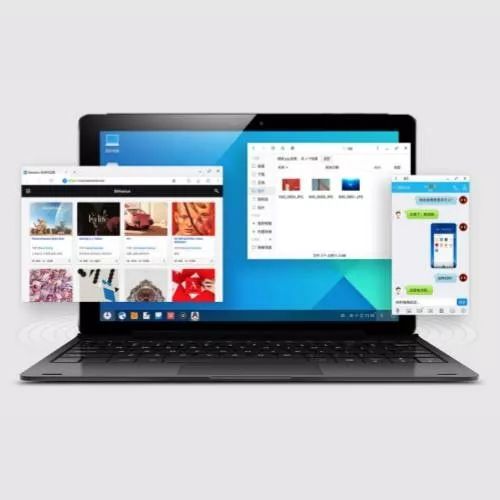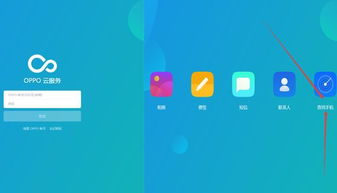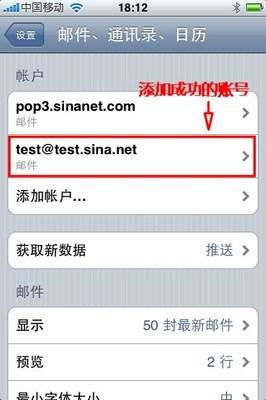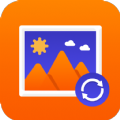u盘运行安卓X86系统,畅享安卓X86系统便携体验
时间:2025-02-05 来源:网络 人气:
你有没有想过,把安卓系统装进U盘里,随时随地都能用呢?没错,今天就要来跟你聊聊这个神奇的操作——U盘运行安卓X86系统。想象你拿着一个U盘,走到哪儿用到哪儿,是不是很酷炫?那就赶紧跟我一起探索这个有趣的科技小秘密吧!
一、U盘运行安卓X86系统的魅力
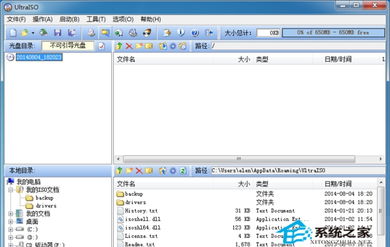
首先,得说说这个安卓X86系统是个啥。它就是安卓系统的一个变种,专为x86架构的电脑设计。简单来说,就是让安卓系统在PC上也能畅快运行。而U盘运行安卓X86系统,更是将这种便利性发挥到了极致。
1. 便携性超强

想象你只需要一个U盘,就能在任意一台电脑上使用安卓系统。无论是公司、学校还是家里,都能轻松应对。这种便携性,简直让人爱不释手。
2. 安装简单,操作便捷

制作U盘启动盘的过程非常简单,只需要下载一个软件,按照提示操作即可。而且,启动后,你就可以直接在U盘上运行安卓系统,无需安装任何额外的软件。
3. 成本低,无风险
相比于购买一台全新的电脑,使用U盘运行安卓X86系统无疑更加经济实惠。而且,即使操作失误,也不会影响到电脑硬盘,安全性极高。
二、制作U盘启动盘的详细步骤
那么,如何制作一个U盘启动盘呢?下面就来一步步教你。
1. 准备工作
首先,你需要准备一个U盘和一个制作启动盘的软件。这里推荐使用UltraISO软件,它功能强大,操作简单。
2. 下载安卓X86系统镜像
接下来,你需要下载安卓X86系统的ISO镜像文件。可以在官方网站或者一些技术论坛上找到。
3. 制作启动盘
将U盘插入电脑,打开UltraISO软件,然后按照以下步骤操作:
- 打开UltraISO软件,点击“文件”菜单,选择“打开”,找到下载好的ISO镜像文件,点击“打开”。
- 镜像加载完毕后,点击“启动”菜单,选择“写入硬盘映像”。
- 在弹出的对话框中,选择U盘作为写入目标,然后点击“写入”按钮。
等待片刻,U盘启动盘制作完成。
三、U盘启动安卓X86系统的使用方法
制作好启动盘后,你就可以在任意一台电脑上使用安卓X86系统了。以下是具体步骤:
1. 设置BIOS
首先,需要进入电脑的BIOS设置,将启动顺序设置为从U盘启动。
2. 启动电脑
插入U盘,重启电脑。当出现启动菜单时,选择从U盘启动。
3. 安装系统
按照屏幕提示完成安卓X86系统的安装和设置过程。
4. 使用系统
安装完成后,你就可以在U盘中直接运行并体验到Android X86系统了。
四、注意事项
在使用U盘运行安卓X86系统时,需要注意以下几点:
1. 确保U盘容量足够
安卓X86系统的安装需要一定的存储空间,建议使用至少8GB容量的U盘。
2. 关闭安全启动
在制作启动盘之前,需要关闭电脑中的安全启动功能,否则可能无法从U盘启动。
3. 注意兼容性
不同电脑的硬件配置可能不同,因此在安装安卓X86系统之前,最好先了解自己电脑的硬件配置,确保系统兼容。
U盘运行安卓X86系统是一个非常实用且有趣的操作。它不仅让安卓系统在PC上得到了更好的应用,还极大地提高了我们的便携性。快来试试吧,相信你一定会爱上这个神奇的科技小秘密!
相关推荐
教程资讯
系统教程排行